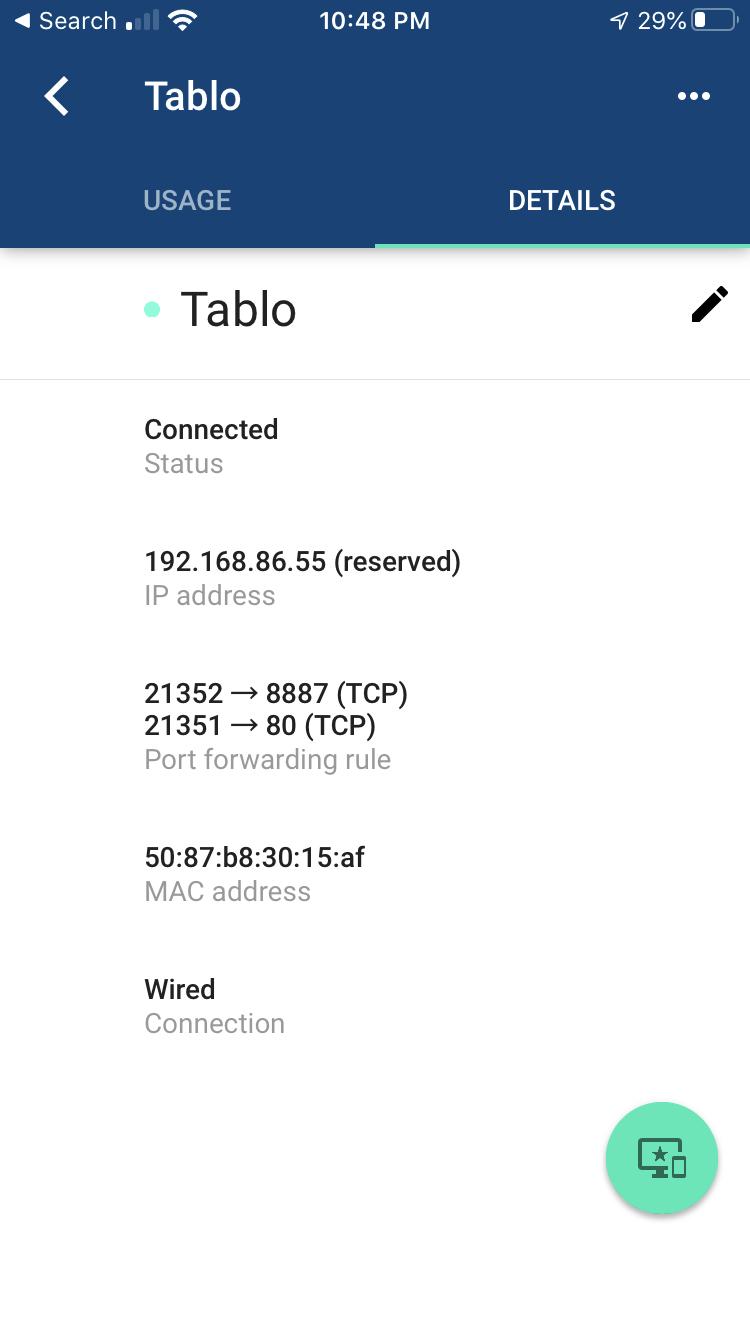Агуулгын хүснэгт
Таны Wi-Fi холболт муу байна уу, эсвэл гэртээ Wi-Fi-ын тодорхой бүсээс болж зовж шаналж байна уу?
Одоо WiFi-тай байх нь бидний амьдралын чухал хэсэг болоод байна. Гэхдээ чиглүүлэгчээс хол байгаа өрөөнүүдийн холболт муу байгаа тул үүнийг суулгахад тохиромжтой газрыг олоход төвөгтэй болно.
Та бүхэл бүтэн байшинг хамрах хүрээг хадгалахын зэрэгцээ WiFi сайн гүйцэтгэлтэй байхыг хүсч байна.
Мэргэжилтнүүд таны амьдралыг хялбар, хялбар болгох үүднээс Google WiFi-г санаачилсан учраас mesh WiFi-г нэвтрүүлсэн юм.
Энэ нийтлэлд Google WiFi-ийн талаарх бүх зүйлийг багтаасан болно. Энэ нь юу вэ, яаж тохируулах вэ.
Мөн_үзнэ үү: HomePod-г Wi-Fi-д хэрхэн холбох вэТа илүү ихийг мэдэхийг сонирхож байна уу? Дараа нь уншаад үзээрэй.
Mesh WiFi систем гэж юу вэ?
Whole Home WiFi систем гэгддэг Mesh WiFi нь таны модемтой шууд холбогдсон нэг үндсэн чиглүүлэгч болон тодорхой цуврал зангилаа эсвэл хиймэл дагуулын модулиудаас бүрдэнэ. Эдгээр цувралууд нь таны байршлын эргэн тойронд стратегийн дагуу байрладаг бөгөөд WiFi сүлжээг бүрэн хамрах болно.
Хамгийн сайн тал нь холболт хийхэд олон утас хэрэггүй; нэг утасгүй сүлжээ энэ ажлыг гүйцэтгэдэг. Уламжлалт чиглүүлэгчээс ялгаатай нь тэд ижил SSID болон нууц үгээ хуваалцаж, өрөө солихдоо шинэ нууц үг оруулах бэрхшээлийг арилгадаг.
Google WiFi
Энэ бол Google WiFi нь адислал юм. гэрийн тэргүүлэгч торон WiFi системүүдийн нэг нь таны байшингийн аль ч өнцөгт найдвартай, саадгүй WiFi хамрах хүрээг хангадаг. Бид түүний өндөр баталгаа-цахилгаантай холболт нь маш хүчтэй тул дуудлага хийх эсвэл кино үзэж байхдаа гэрийнхээ эргэн тойронд тэнүүчлэх боломжтой бөгөөд таны дохио ганц удаа ч гэсэн буурахгүй.
Та Google WiFi-г бие даасан систем болгон ашиглаж болно. нэмэлт хамрах хүрээг авахын тулд үүнийг Google Nest WiFi-тай нэгтгэнэ үү.
Онцлогууд
Хүмүүс Google WiFi-г бусад торон системээс илүүд үздэг шалтгаан нь түүний ухаалаг онцлогоос шалтгаалж, түүнийг гайхалтай төхөөрөмж болгодог. Доор бид хэд хэдэн элементүүдийг нарийвчлан авч үзлээ:
Тэргүүлэх төхөөрөмж
Нэрнээс нь харахад энэ функцийн тусламжтайгаар та Google WiFi-г тодорхой төхөөрөмжүүдийг бусдаас давуу эрхтэй болгох боломжтой. , хэрэв та бусад хүмүүстэй хамт амьдардаг бөгөөд ямар нэг зүйлийг яаралтай татаж авахыг хүсч байвал. Энэ сонголтын тусламжтайгаар та татаж авахдаа түр зуурын давуу эрх олгох боломжтой.
Гэр бүлийн Wi-Fi
Нэрнээс нь ялгаатай нь энэ функц нь үүнээс өөр зүйл биш юм. Энэ нь тодорхой төхөөрөмжүүдийг WiFi-д холбогдохыг хориглох боломжийг танд олгоно. Хэрэв та эцэг эх бөгөөд хүүхдийнхээ дэлгэцийн цагийг хянахыг хүсэж байгаа бол энэ нь танд тохирсон хэрэгсэл юм.
Сүлжээ шалгах
Энэ нь танд төхөөрөмжийнхөө туршилтыг хурдасгах боломжийг олгодог маш сайн функц юм. хамгийн ойрын чиглүүлэгч болон интернетэд холбогдсон чиглүүлэгч. Сүлжээний шалгалт нь ялангуяа хурдны асуудал хаанаас гарч байгааг хайж байгаа үед тустай хэрэгсэл юм
Хялбар портууд
Google WiFi-ийг хязгаартай, хэрэглэхэд хялбар болгохын тулд энэ нь ердөө гурван төрлийн хэрэглүүр юм. портууд,Үүнд:
- USB Type-C порт
- WAN порт
- LAN порт
USB Type-C порт
Энэ порт нь цахилгааны утсыг залгахад зориулагдсан бөгөөд ингэснээр таны төхөөрөмж бүтэн өдрийн турш тасрахгүй ажиллах боломжтой. Энэ порт нь яг голд нь зайны дүрс тэмдэгтэй бөгөөд зорилгыг нь илтгэнэ.
Мөн_үзнэ үү: Шилдэг Wifi Данх - Төсөв бүрийн шилдэг сонголтуудWAN порт
WAN нь Wide Area Network гэсэн үг бөгөөд энэ нь сүлжээ юм. илүү том газарзүйн хувьд. Өөрөөр хэлбэл, энэ нь таны чиглүүлэгчийг интернетийн үйлчилгээ үзүүлэгчтэй холбодог.
Энд байгаа WAN портын үүрэг нь модемтой холбогдох бөгөөд энэ портоор дамжуулан мэдээлэл хүлээн авч интернет рүү илгээдэг.
Google WiFi-ийн хажууд бөмбөрцгийн дүрс зурсан бөгөөд ингэснээр та портоо хялбархан олох боломжтой.
LAN порт
LAN гэдэг нь Local Area Network гэсэн үг бөгөөд энэ нь сүлжээ юм. хязгаарлагдмал/ жижиг газарзүйн бүсэд зориулагдсан. Өөрөөр хэлбэл, энэ нь тодорхой параметрийн доторх төхөөрөмжүүдийг чиглүүлэгчтэйгээ холбодог. Хэрэв та WiFi ашиглахыг хүсэхгүй бол LAN портуудыг ихэвчлэн компьютер, принтер эсвэл зөөврийн компьютерт шууд холбоход ашигладаг.
Google WiFi нь таны авсан ethernet холболтыг харуулах гурван цэг бүхий дүрс тэмдэгтэй байдаг. LAN порт.
Порт дамжуулахыг хэрхэн тохируулах вэ?
Google WiFi-н бүх бүрэлдэхүүн хэсгүүдийг харах нь үнэхээр хэцүү байж болох ч бид таныг эдгээр алхам алхмаар зааварчилгааг ашиглан өөрийн тохиргоог хийх боломжтой.төхөөрөмж.
- Эхлээд процессыг эхлүүлэхийн тулд WiFi цэгүүдийн аль нэгийг сонгоно уу.
- Этернетийн кабелийн нэг үзүүрийг WiFi цэгийнхээ WAN порт руу холбоно уу
- Дараа нь ижил ethernet утасны нөгөө үзүүрийг модемдоо холбоно уу.
- Цахилгааны тэжээлийн утсыг USB Type-C порт руу, дараа нь залгуурыг ханын залгуурт холбоно уу.
- Таны Google WiFi цэгийн гэрэл аажмаар цэнхэр болж эхлэх хүртэл 80-90 секунд хүлээнэ үү. Энэ нь чиглүүлэгчийг Google Home аппликейшн дээр тохируулахаар тоноглогдсон гэсэн үг.
- Утсандаа Google Home програмыг нээнэ үү. Хэрэв та үүнийг хийж амжаагүй бол суулгана уу
- Google бүртгэлдээ нэвтэрнэ үү.
- Эхлүүлэх гэснийг товшсоноор апп ойролцоох Google WiFi цэгүүдийг хайх болно.
- Дараа нь, Скан кодыг товшино уу.
- Утсаа QR кодоос 5 инчийн зайд байрлуулна уу.
- Хэрэв та QR кодоо скан хийх боломжгүй бол скан хийхгүйгээр үргэлжлүүлэх дээр дарна уу. Дараа нь төхөөрөмжийн доод талд байгаа тохиргооны түлхүүрийг оруулна уу.
- Өгөгдсөн жагсаалтаас үндсэн WiFi цэгийнхээ байршлыг сонгоод, ДАРААХ гэснийг товшино уу.
- Өөрийн WiFi сүлжээнд хүссэн зүйлээ өгнө үү. хүссэн нэрээ аюулгүй нууц үгийн хамт оруулна уу.
- Google WiFi-г тохируулах энэ үйл явц хэдхэн минут шаардагдах тул хэдэн минут хүлээнэ үү.
- Хэрэв та нэмэхийг хүсвэл апп дотор "Тийм" гэснийг товшино уу. өөр WiFi төхөөрөмж.
Нэмэлт төхөөрөмжийг хэрхэн нэмэх вэ
Өмнө дурьдсанчлан Google WiFi-тай бол илүү олон WiFi оноотой болно.Үндсэн WiFi цэгийн сүлжээнд нэмж болно. Та цэгийг байрлуулах байршлыг олж мэдээд залгасны дараа үүнийг тохируулахын тулд дараах алхмуудыг дагана уу.
- Эхлээд утсан дээрээ Google Home програмыг нээнэ үү.
- Нэмэх, дараа нь Төхөөрөмжийг тохируулах дээр дарна уу. Дараа нь Шинэ төхөөрөмж дээр товшино уу.
- Google WiFi програм таны WiFi цэгийг хайж, холбогдох үед хэдэн секунд хүлээнэ үү.
- Хэрэв та асуувал QR кодыг скан хийж болно.
- Дараа нь WiFi цэгийнхээ холболтыг шалгахын тулд ОДОО ТЕСТ гэснийг товшино уу.
- Тестийг дуусгахад хэдэн минут болно. Туршилт дууссаны дараа таны WiFi цэг амжилттай нэмэгдэх болно. Дараа нь үргэлжлүүлэхийн тулд NEXT дээр дарна уу.
- Хэрэв та илүү оноо нэмэхийг хүсвэл эдгээр алхмуудыг давтана уу.
- Бүх WiFi төхөөрөмжийг тохируулсны дараа таны Google WiFi ашиглахад бэлэн болно.
Дүгнэлт
Технологийн хараат байдал нэмэгдэж байгаа энэ үед гэрийн торон сүлжээний систем нь цаг үеийн хэрэгцээ болоод байна. Хэрэв та боломжийн хэрнээ үр дүнтэй зүйл хайж байгаа бол Google WiFi-аас илүү сонголт байхгүй байх.
Хэрэглэхэд хялбар портуудаас эхлээд ухаалаг боломжууд хүртэл Google WiFi бол дэлхийн хамгийн ирээдүйтэй зүйл гэж хэлж болно. торон сүлжээний системүүд.